




De student moet aan een dia een hyperlink kunnen toevoegen, die verwijst naar een webadres of een bestand (MS Word, PDF, afbeelding,...).
Powerpoint laat op eenvoudige wijze toe om een hyperlink (koppeling) naar een webpagina op het internet of elk ander bestand op een schijf te leggen. Daardoor kan tijdens de presentatie met één muisklik de gekoppelde webpagina of het gekoppelde bestand worden geopend.
- Klik op het tekstdeel (woord), waarop je later wil klikken om de koppeling te openen, om dit te selecteren
- Klik in het lint op het tabblad 'Invoegen'
- Klik in de groep 'Koppelingen' op de opdrachtknop 'Hyperlink'
 om het dialoogvenster 'Hyperlink invoegen' te openen
om het dialoogvenster 'Hyperlink invoegen' te openen
- Bemerk dat het geselecteerde woord meteen in het invoerveld verschijnt, maar dat je dit nog steeds kan aanpassen.
- Tik in het invoerveld 'Weer te geven tekst:' de tekst waarop je tijdens de presentatie moet klikken om de gekoppelde webpagina/bestand te openen
Noot: je kan de koppeling niet enkel koppelen aan een (aan te klikken) woord, maar
ook aan een figuur, PDF, Word-document, e-mailadres...
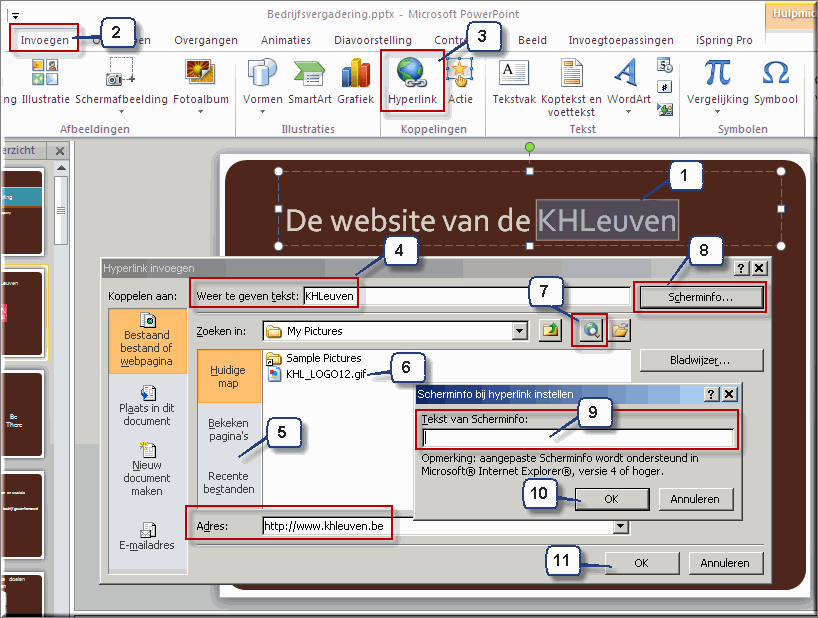
- Wanneer je een hyperlink naar een bestand wil leggen, dan moet je het betreffende bestand opzoeken op de schijf (harde schijf van de computer, memorystick,...) waarop het is opgeslagen.
- Door de bestandsnaam aan te klikken wordt het pad en de bestandsnaam in het invoerveld 'Adres' ingevoegd. Indien echter een koppeling naar een website moet worden gelegd, dan moet je het webadres in dit invoerveld intikken.
Noot:Wanneer je een koppeling legt naar een bestand, zorg er dan voor dat je de locatie (schijf en folder) waarin het bestand zit opgeslagen kan 'bereiken' (openen) tijdens het afspelen van de presentatie! Misschien kan je daartoe nog het best dit bestand naar dezelfde folder kopiëren, als deze waarin je de presentatie bewaard.
- Als je een link naar een website wil leggen, kan je ofwel het webadres intikken in het invoerveld 'Adres', ofwel klik je op de knop 'Surfen op het web'
 , en surf je naar de gewenste webpagina, waardoor het webadres eveneens in het invoerveld 'Adres' wordt ingevoegd
, en surf je naar de gewenste webpagina, waardoor het webadres eveneens in het invoerveld 'Adres' wordt ingevoegd
- Om een mededeling aan de hyperlink te koppelen, die verschijnt wanneer je de muiswijzer op de hyperlink plaatst, klik je op de knop 'Scherminfo...'
- Powerpoint opent daardoor het dialoogvenster 'Scherminfo bij hyperlink instellen' waarin je de tekst van deze mededeling kan intikken
- Klik op de knop 'OK' wanneer je daarmee klaar bent en het dialoogvenster wil sluiten
- Klik op knop 'OK' van het dialoogvenster 'Hyperlink invoegen' om ook dit venster te sluiten
- In de dia wordt de koppeling vervolgens ingevoegd.
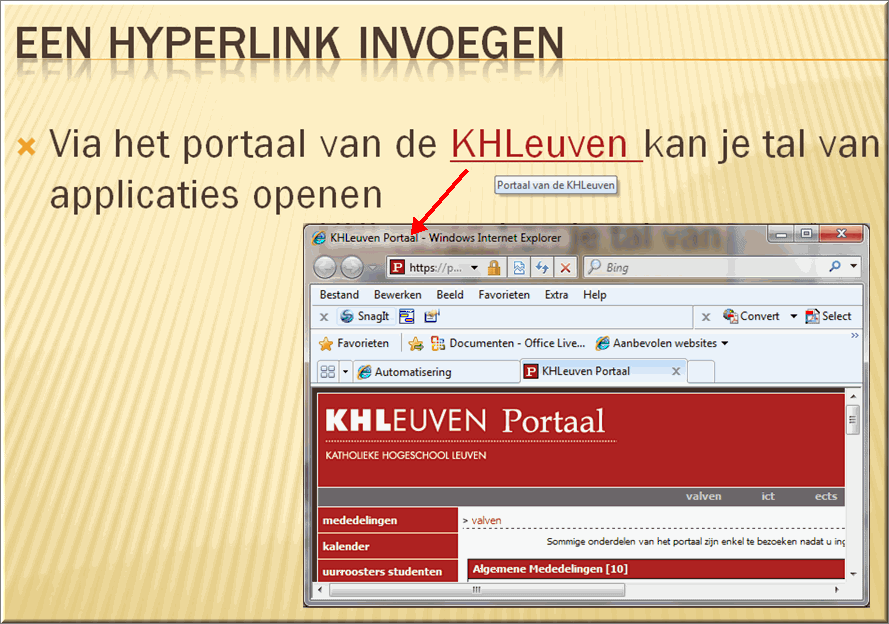
In onderstaande figuur wordt een koppeling naar een MS Word-bestand gelegd vanuit een afbeelding (MS Word-icoon). Door op de afbeelding te klikken, wordt MS Word geopend met daarin het (in stap 4 en 5) geselecteerde bestand.
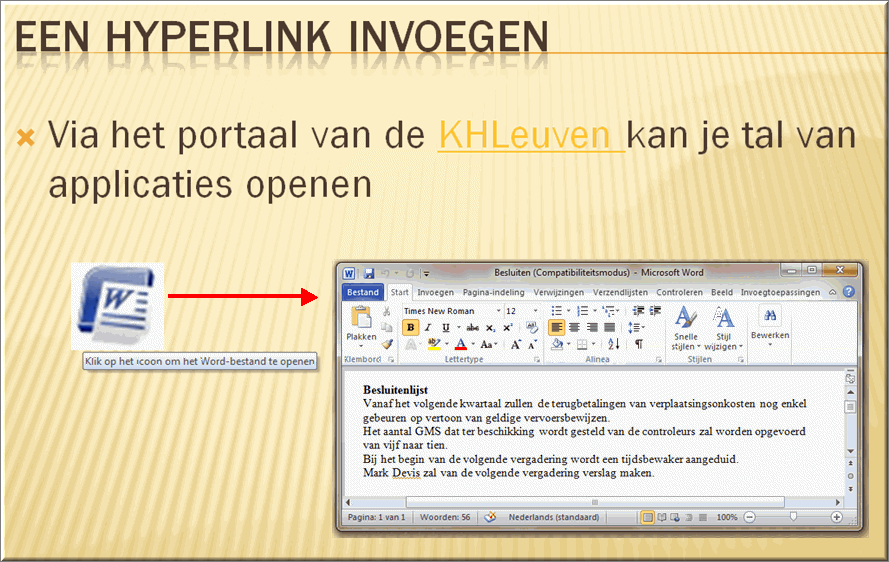
 Helpprogramma bij Microsoft PowerPoint 2010: zoek op 'hyperlink invoegen'.
Helpprogramma bij Microsoft PowerPoint 2010: zoek op 'hyperlink invoegen'.






 om het dialoogvenster 'Hyperlink invoegen' te openen
om het dialoogvenster 'Hyperlink invoegen' te openen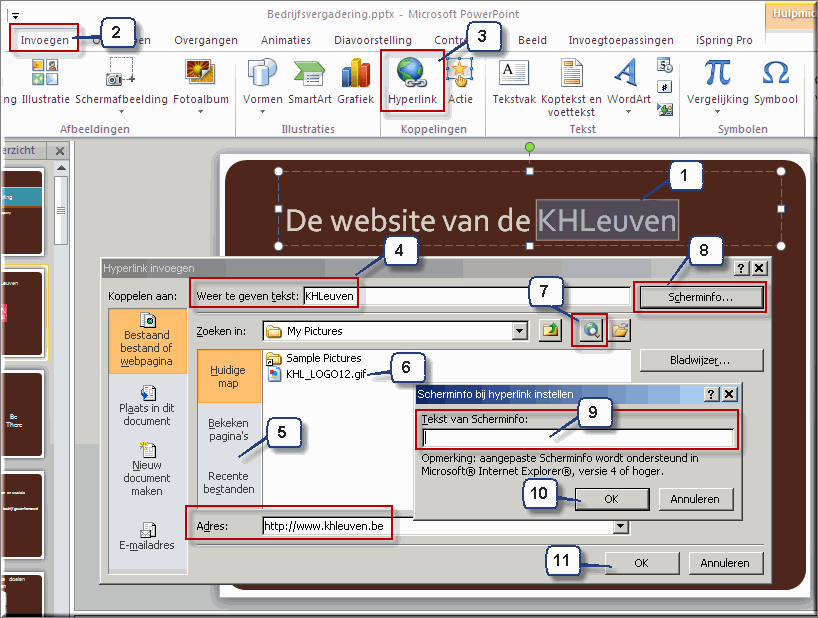
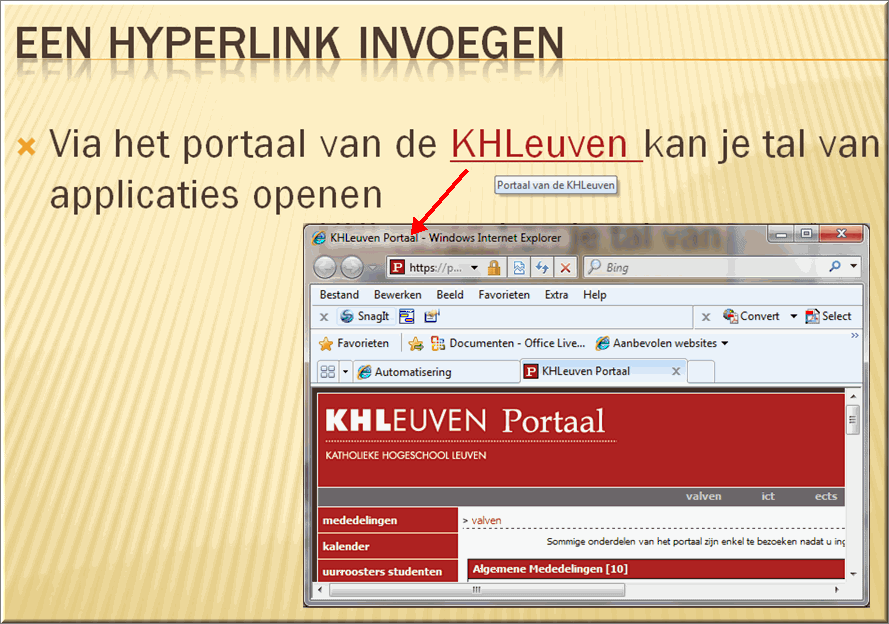
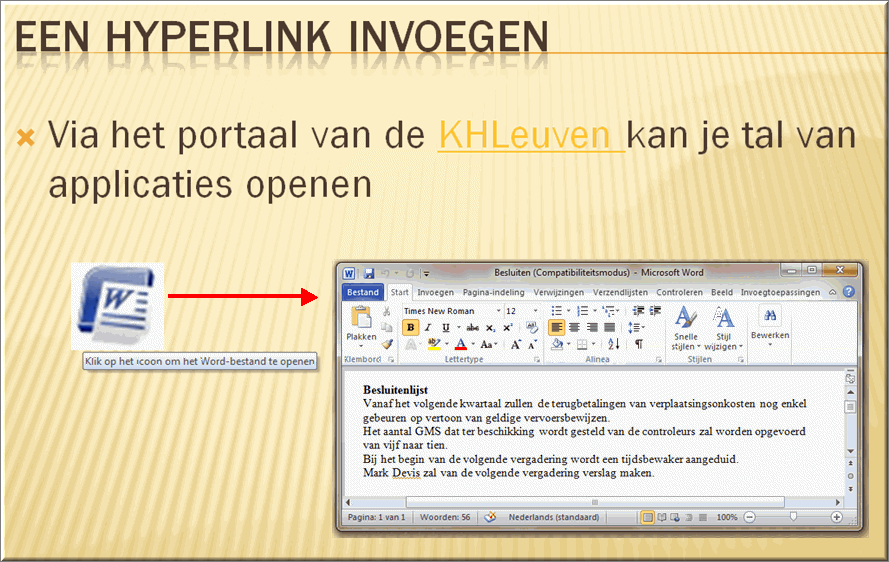
![]() Helpprogramma bij Microsoft PowerPoint 2010: zoek op 'hyperlink invoegen'.
Helpprogramma bij Microsoft PowerPoint 2010: zoek op 'hyperlink invoegen'.